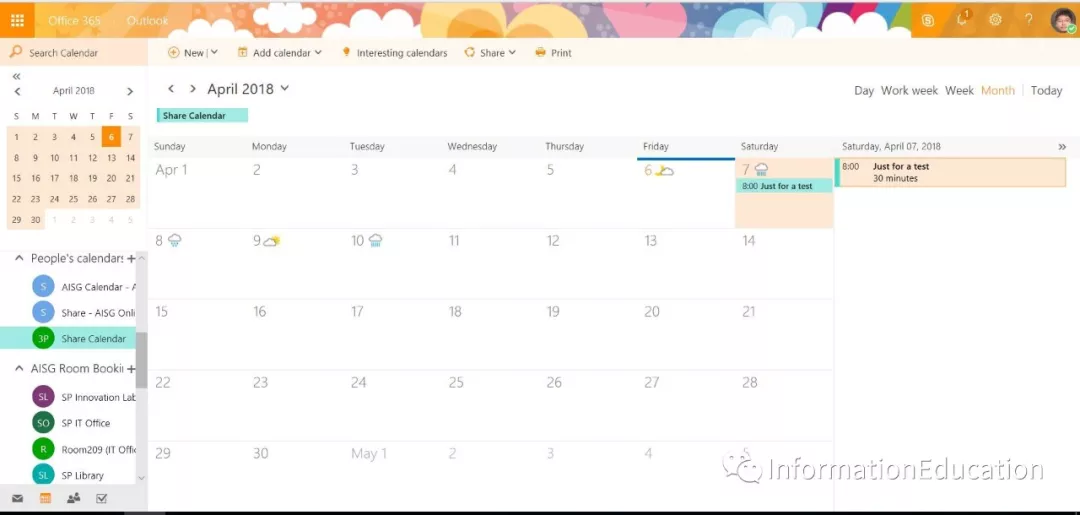这周因为April Break的关系,我的时间先对比较空闲,所以可以分出不少时间来管理自己的公众号 ,但由下周开始,我的重心要回到学校了,毕竟只有工作了才有工资的嘛  。不过我也会尽量的定期写下文章,因为多方的要求,以后的文章是先一份英文之后是中文,各位如果想看中文的稍等一下。之前我一些post的文章也只有中文版的,我晚点看是否有时间也补回来。大家可以关注我的微信公众号,那么你就可以第一时间能知道我发布的新文章的了,大家可以扫描一下二维码来加我的公众号。OK,废话小说,今天我会介绍一下如何共享Office365的日历给其他人。
。不过我也会尽量的定期写下文章,因为多方的要求,以后的文章是先一份英文之后是中文,各位如果想看中文的稍等一下。之前我一些post的文章也只有中文版的,我晚点看是否有时间也补回来。大家可以关注我的微信公众号,那么你就可以第一时间能知道我发布的新文章的了,大家可以扫描一下二维码来加我的公众号。OK,废话小说,今天我会介绍一下如何共享Office365的日历给其他人。

Office365的日历共享可以让大家可以同时订阅一个人或者一个针对整体的日历,那让就可以自动化的同步到共享日历的信息到个人日历栏上面了。今天的文章就是告诉大家如果共享日历出去给大家的。
首先你要搞清楚,如果你只希望共享你自己的个人日历给小区域人数,那么你完全可以用自己的账号去共享。如果你是需要共享类似于学校的校历,那么我建议你最好还是通知系统管理员另外新建一个账号给你去使用了。账号确认好后,你需要登陆Office365的网页客户端之后选择日历选项。
在左端的日历栏上右键新建“新日历”并且为新建的日历命名。
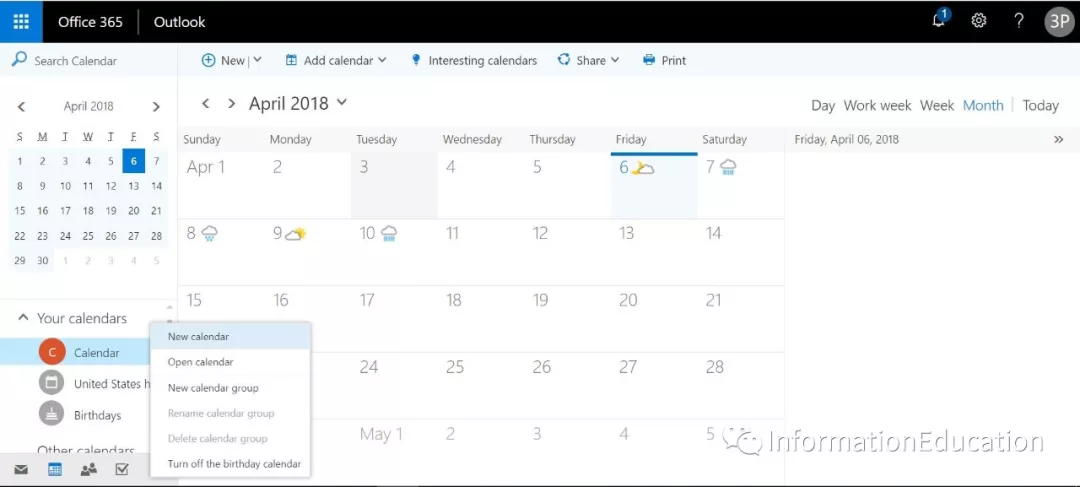
新建日历之后,按图示选择共享来共享日历。
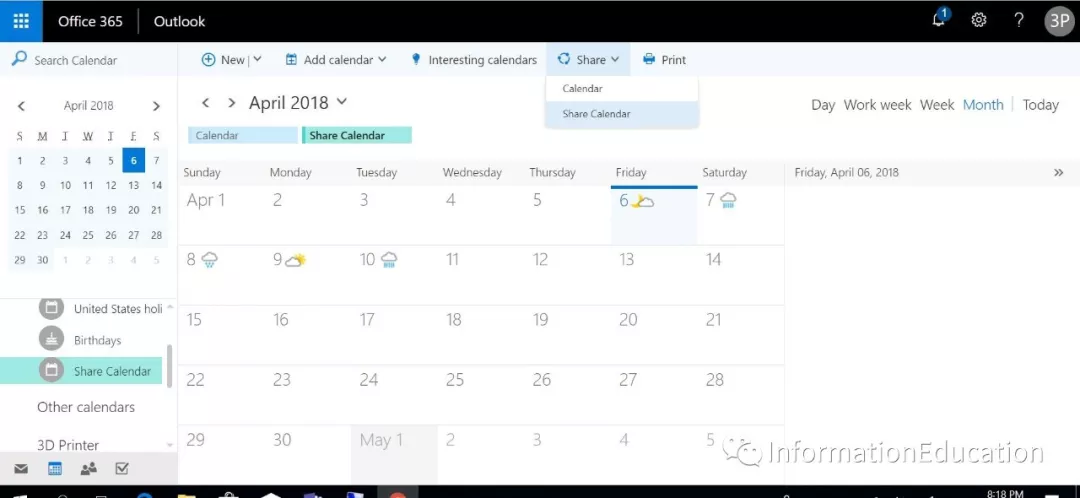
选择你所需要共享的人或者组来共享日历出去。
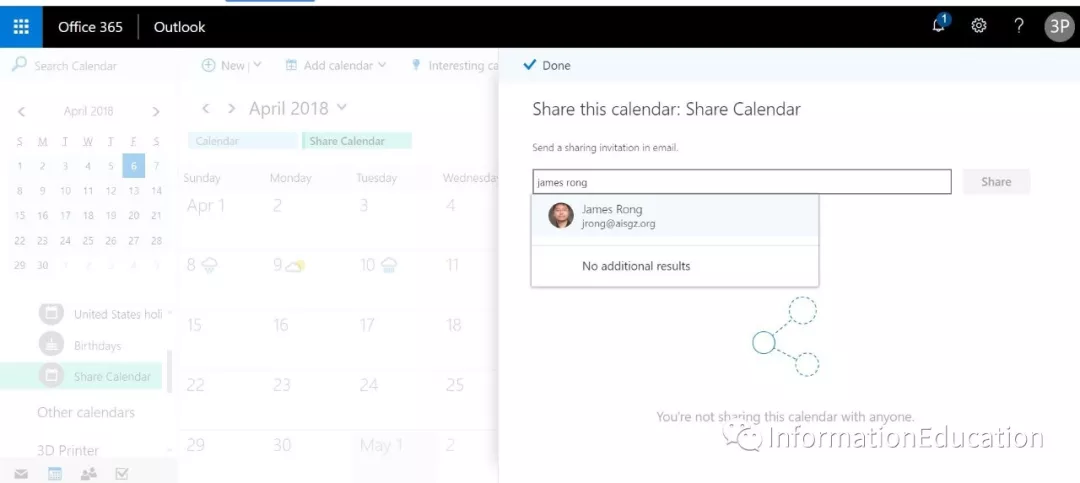
按照要求修改订阅共享日历的人的权限,再点击“共享”来发送邀请邮件。
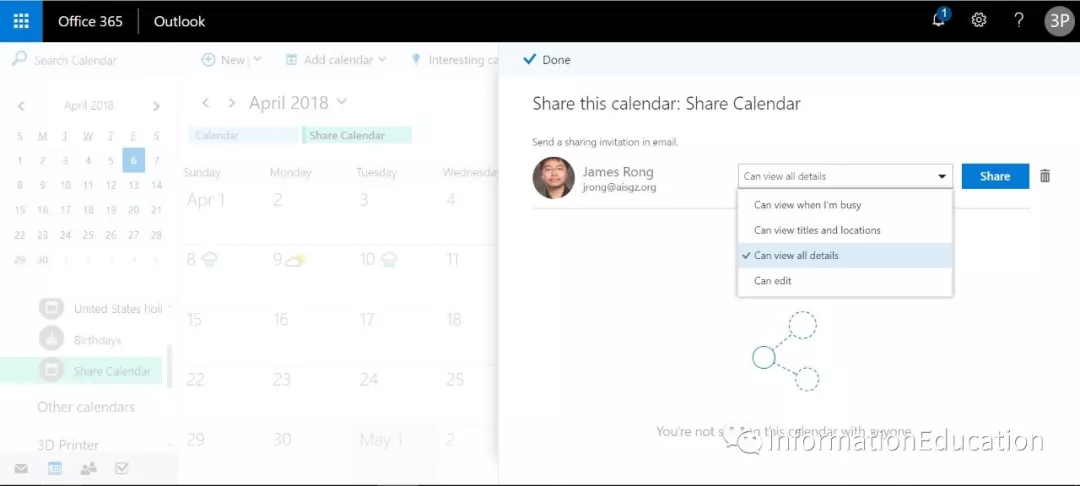
之后这一步是非常重要的,当你发送邀请邮件给被共享人之后,被共享人会在邮件的收件箱收到一封邮件,被共享人必须打开这个邮件并且点击”Accept and view Calendar”,如果缺了这一步,那么就没法看到订阅邮件了。
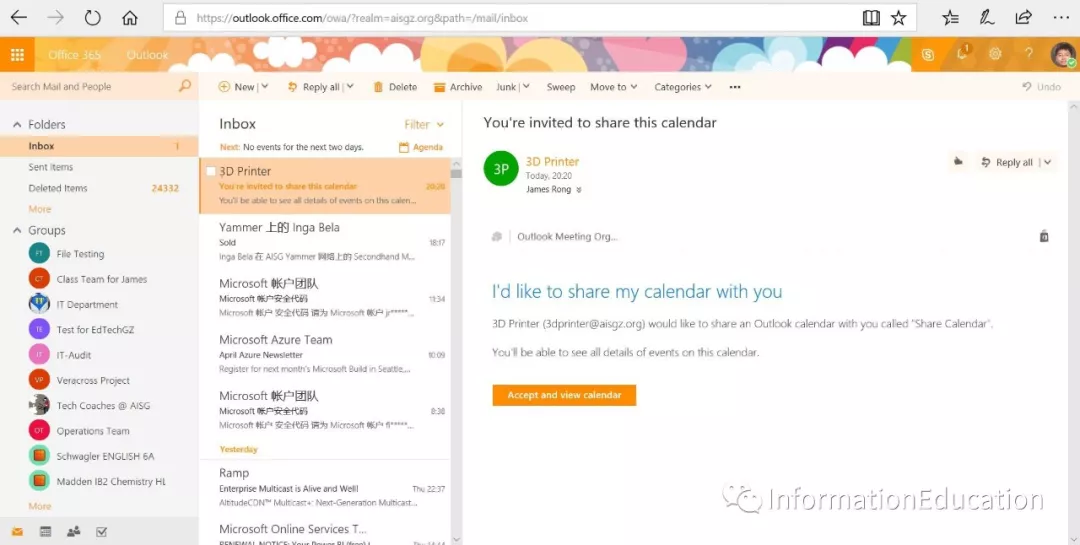
订阅完日历之后,打开日历栏,那你就可以实时看到共享的日历添加到个人日历栏了,点击那个共享日历,去掉自己的个人日历,那么就可以更加直观的看到日历,当然你可以选择合并来对比自己的行程。这个共享日历只要拥有者修改了,订阅人就可以自动更新的了。